Как назначить пользователей документа
При включенном входе в программу по паролю пользователь документа проставляется автоматически.
Для распределения документа пользователю, у которого включен режим "Видеть только свои документы", может потребоваться ручное добавление либо изменение "Пользователя" входящего документа.
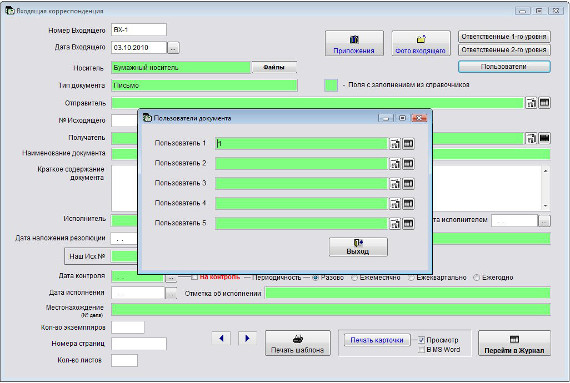
Увеличить изображение
Для добавления/изменения пользователя в режиме Администратора нажмите кнопку "Пользователи" в карточке документа
(доступ в данный раздел возможен для пользователей программы, у которых не установлена настройка "не видеть пользователей документа").
Откроется окно "Пользователи документа".
При включенном входе в программу по паролю верхнее поле будет заполнено именем пользователя, создавшего документ.
Чтобы документ стал доступен пользователю, у которого включен режим "Видеть только свои документы", добавьте этого пользователя в "Пользователи" документа.
Для этого щелкните мышью по пустому полю, откроется окно выбора пользователей.
В окне будут доступны пользователи программы.
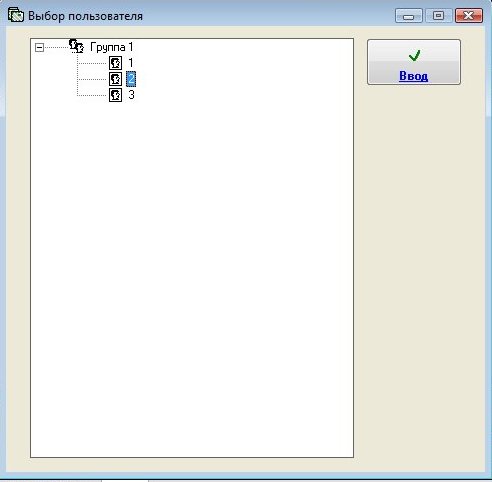
Имя данного пользователя отобразится в поле "Пользователь 2".
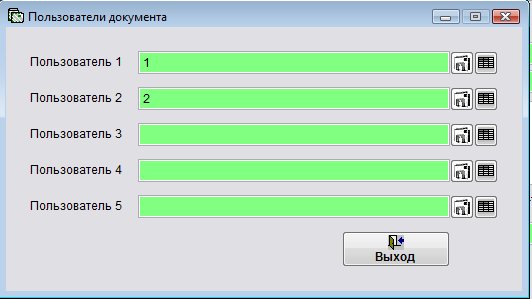
Скачать программу «Юридический офис 2.9»
Документация программы «Юридический офис 2.9»
Как установить программу «Юридический офис 2.9»
